Windows 11 の Microsoft Edge 検索バーで、デスクトップから直接 Google 検索を利用できるようになりました
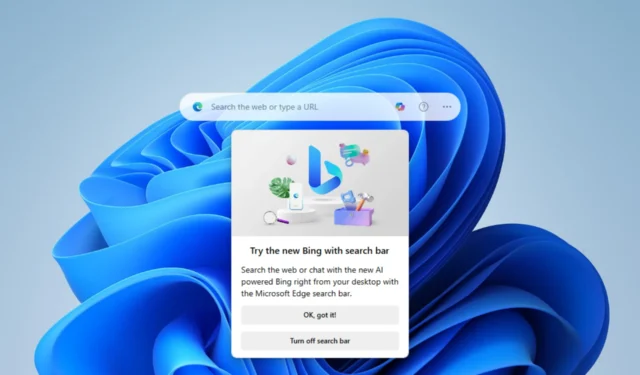
Microsoft の Bing 担当副社長 Michael Schechter 氏は、X で、Microsoft Edge 検索バーが Windows 11 で利用できるようになり、デスクトップからデフォルトの検索エンジンを使用できるようになったことを発表しました。
驚くことではありませんが、これはMicrosoftのもう一つのマーケティング戦略で、Windows 11のデスクトップでEdgeの検索バーを使ってBingを使うというものです。最初に起動すると、
新しい Microsoft Edge 検索バーを使用するにはどうすればよいですか?
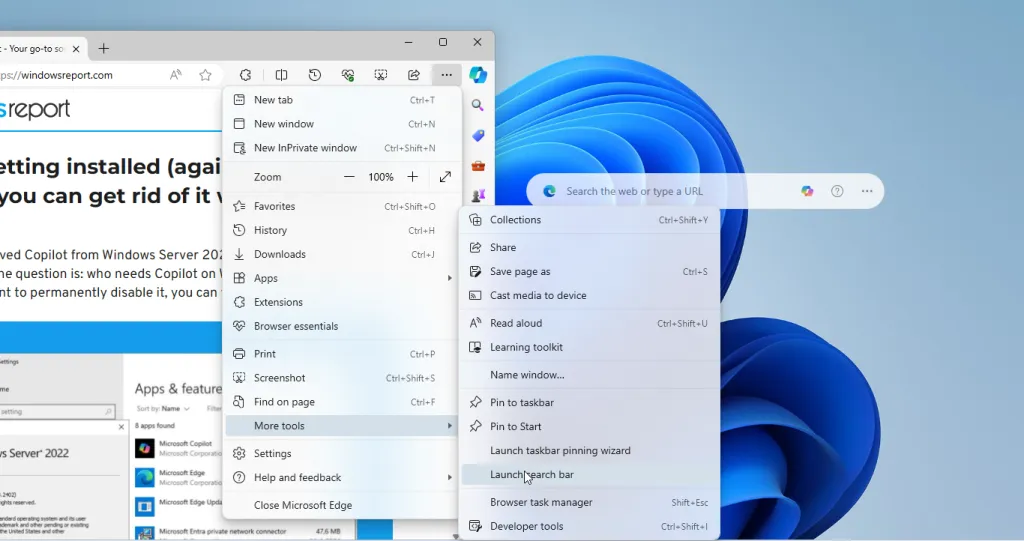
これを使用するには、Microsoft Edge を開き、[設定] > [その他のツール] をクリックして、[Edge 検索バーを起動] を選択します。次回 Windows 11 で自動的に起動されます。起動したくない場合は、無効にしてください。Edge 検索バーには、デフォルトの検索エンジンだけでなく、Copilot との統合があることは注目に値します。
はい、その通りです。Google 検索をデフォルトの検索ツールとして設定すれば、Bing の代わりに Google 検索を使用できます。ただし、その場合、検索バーに Copilot が表示されなくなります。このすべてが機能するには、Edge ブラウザが更新されていることを確認してください。
WinEdge 検索バーを有効にした後は、 + Shift+キーの組み合わせで表示することもできますF。
ただし、Google をデフォルトの検索エンジンとして設定しても、検索結果は Google Chrome ではなく Microsoft Edge に表示されることに注意してください (デフォルトのブラウザであっても)。Edge の検索バーは Microsoft のブラウザのものなので、これは明らかです。
Edge のこの新機能についてどう思いますか? 下のコメント セクションでお知らせください。
Edge 検索バーが Windows 11 で利用できるようになりました。これにより、デスクトップから直接、デフォルトの検索エンジンをすばやく便利に使用できるようになります。Edge の [その他のツール] メニューから有効にしてください。pic.twitter.com/ dfiOIf0GwT
— マイケル・シェクター (@mikeschechter) 2024 年 4 月 17 日
検索バー付きの新しい Bing をお試しください。Microsoft Edge の検索バーを使用して、デスクトップから AI を搭載した新しい Bing で Web を検索したりチャットしたりできます。



コメントを残す